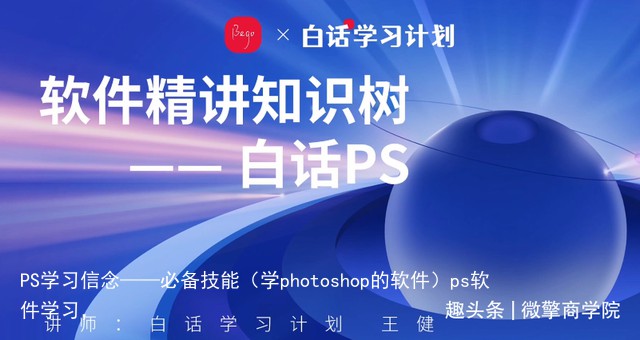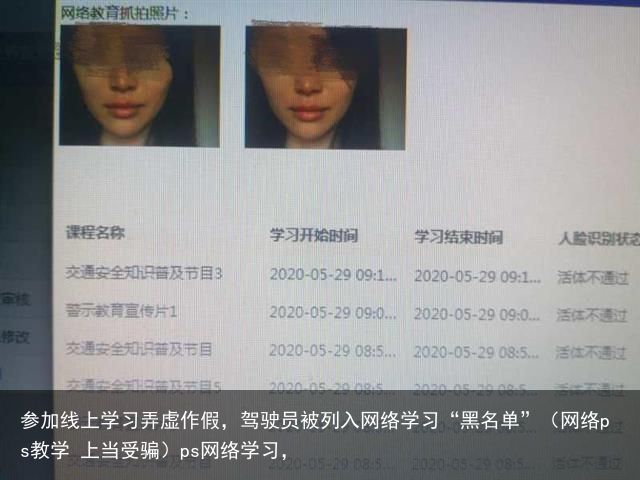有什么好用的在线ps图文设计的网站和APP推荐?(学ps的软件什么软件好)学习ps的app,
长期以来,PS 在设计领域占据着重要的地位,无论是平面设计、摄影后期,还是 UI 设计、三维设计等领域,都离不开 PS 的身影。
PS 提供了一系列的功能,包含:快速选择、魔棒工具、钢笔、混合模式、蒙版、通道、滤镜、图像调整、调整图层等,基本上所有与位图处理相关的需求,都可以用 PS 完成。
与此同时,PS 丰富的功能,也让软件本身的体积随之膨胀,在一些轻量级的图像处理场景,PS 就显得比较笨重,会有一种「杀鸡用牛刀」的感觉。
因此,今天的这篇文章,皮仔整理了 6 款免费轻量的 PS 替代工具。尽管这些软件没有提供和 PS 一样丰富的功能,不能做到完全替代 PS,但对于一些轻量的图像编辑需求,例如抠除背景、图像裁剪、添加滤镜等,这些替代工具完全可以应付,不用担心到工作的正常开展~
01 美图秀秀
美图秀秀,国民级的修图软件,想必大家都不陌生,早期美图秀秀只有客户端和 App,后来也推出了网页版的应用,浏览器打开即可使用。
美图秀秀网页版提供了图片编辑、海报设计两大类能力,其中的图片编辑与许多人用过的 App 比较相似,可调整图片尺寸、添加形状蒙版、调整光效、细节、应用滤镜等,大部分功能可以免费使用,少数功能需要付费。
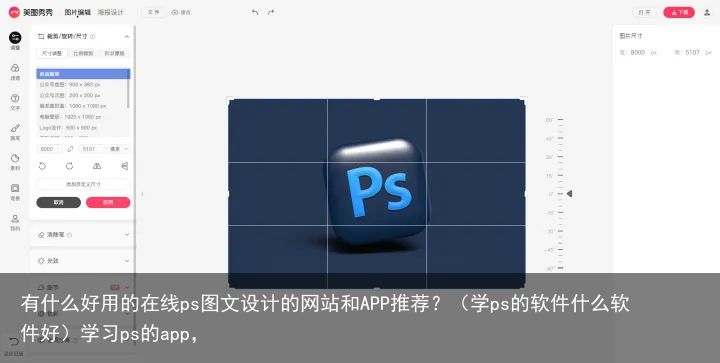
02 Pixso
Pixso,是一款优秀的在线 PS 替代工具,和前面介绍的美图秀秀一样,同样是基于浏览器的在线设计工具,使用前不像 PS 需要在本地安装客户端。
除了云端的特性,Pixso 提供了类似于矢量设计软件 AI 的画布设计,不会严格地划分画布与窗口可见区域的界限,设计过程暂时不需要用到的元素,可以放置在画布的空白区域,给人提供一个更加自由的创作空间。
Pixso官网 - 新一代在线 PS 替代工具pixso.cn/?source=zhihu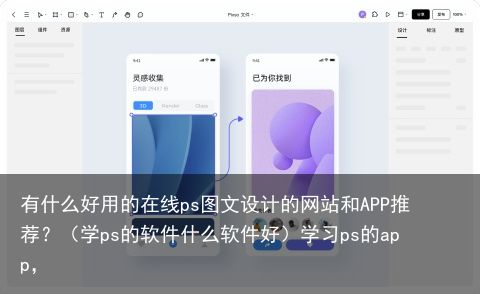
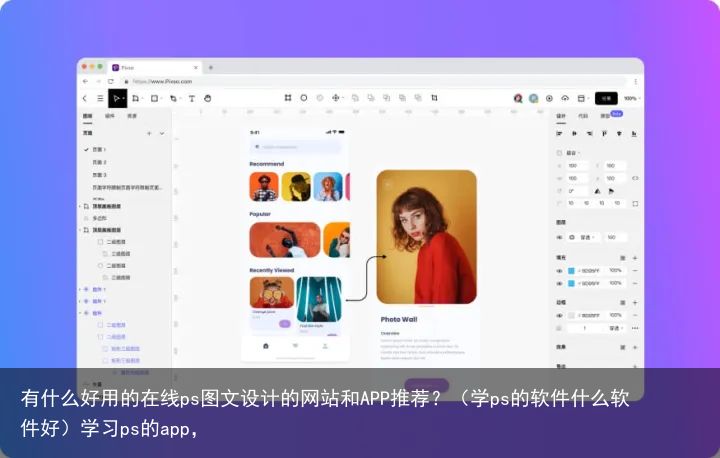
① 多重形状和路径选择
使用 Photoshop 提供的多重形状和路径选择,可以同时选取多个路径、形状和矢量蒙版,不需按多次鼠标即可完成更多任务。在绘制矩形时,可以生成 4 个不一样的圆角,圆角设置更加精准。描边能精确到 0.x,能做更加精致的效果。
在 Pixso 中,使用钢笔工具创作的矢量网格没有方向,能够在不同方向进行分叉,轻松设计多边圆弧和饼图。设计师可以直接在画布绘制五种常见矢量图形,矩形、直线、椭圆、多边形、星形。在设计复杂图形时,设计师可以选择用蒙版工具来组合多个图层,从而达到展示某个特定区域的效果。
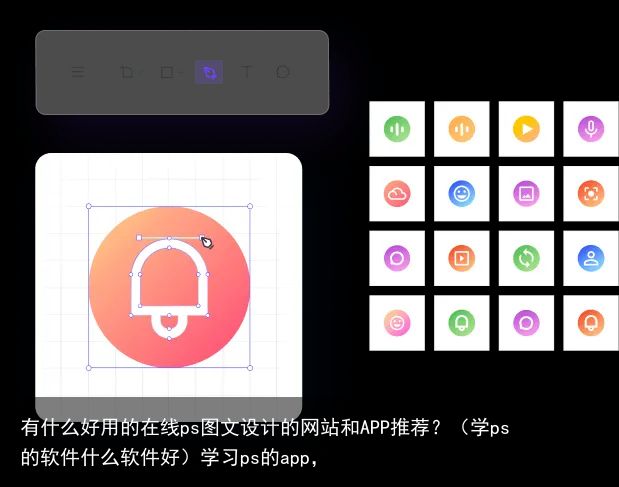
② 网格对齐功能
在界面绘制时,如果追求更加精准的界面,会开启 PS 的网格对齐功能。而当绘制具体的 icon 时,会常常使用到二分一、三分一或者其他比例的线条,这时可以按快捷键 Ctrl+K,取消勾选「将矢量工具与变化像素网格对齐」。
Pixso 的布局网格是视觉辅助工具,可帮助您在画板内对齐对象。当您在画板内使用布局网格时,画板中的对象将与网格对齐。你还可以将「布局网格」与「约束」结合使用,来创建功能强大且灵活的布局,更精确地控制对象在调整大小时的响应方式。

③ 钢笔工具
往常在 PS 中制作低面 Low Poly 风格的图形时,我们需要用钢笔工具绘制多个形状图层,并对图层进行拼接,操作起来比较繁琐。
凭借自主研发的矢量网格算法,Pixso 内置的钢笔工具推出了「多色矢量网格」的特性,突破了传统钢笔工具在图层绘制和色彩填充上的限制,实现了同个图层的矢量路径可填充多种颜色的效果。
与 PS 相比,使用 Pixso 绘制低面风格图形,可以用更少的时间,更简单的步骤,达到更优秀的设计成效!
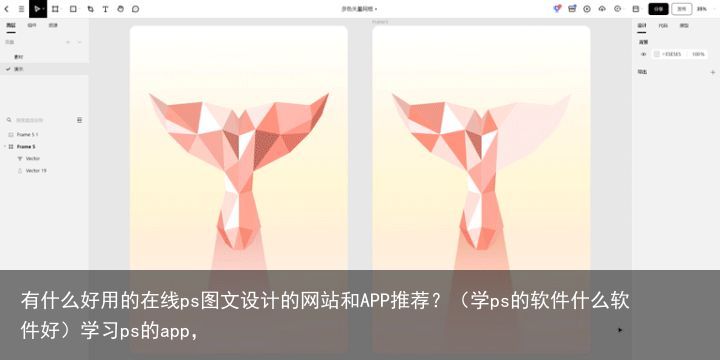
④ 全局样式
在 PS 中如果需要修改某个元素样式,需要手动一个一个调整,费时费力不说还容易遗漏。有了 Pixso 的全局样式,就可以轻松地解决这个问题,做到一处修改、全局生效。
Pixso 中填充色、字体、阴影等多种图层属性都支持独立创建使用,且任意样式随心组合,保持高自由度,让设计不受束缚。设计时,如需修改某一个通用的参数,例如需要修改按钮的配色,只需要在样式中调整一个颜色,所有使用这个样式的按钮颜色都会改变。
全局样式的功能,实现了快速修改,不再受制于繁琐的重复性工作,创作效率大大提高。
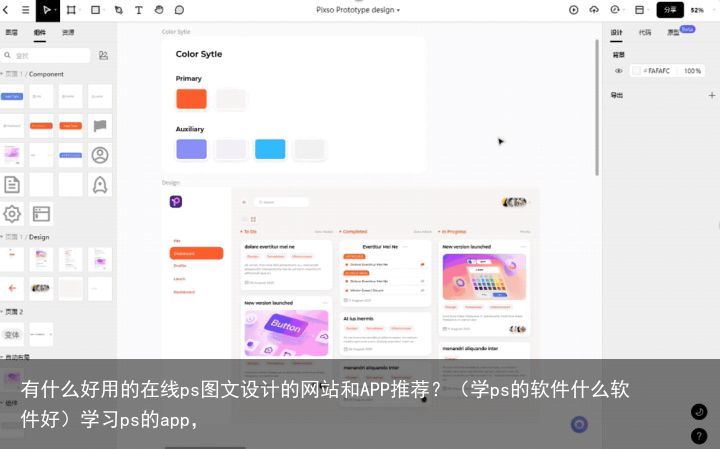
⑤ 图层混合模式
用过 PS 的朋友,想必对 PS 的图层混合模式并不陌生,借用混合模式,我们可以很方便地制作出色的图像效果。
Pixso 同样内置了 PS 中常用的混合模式,包含:穿透、正常、变暗、正片叠加、颜色加深、变亮、滤色、颜色减淡、叠加、柔光、强光、差值、排除、色相、饱和度、颜色、明度。
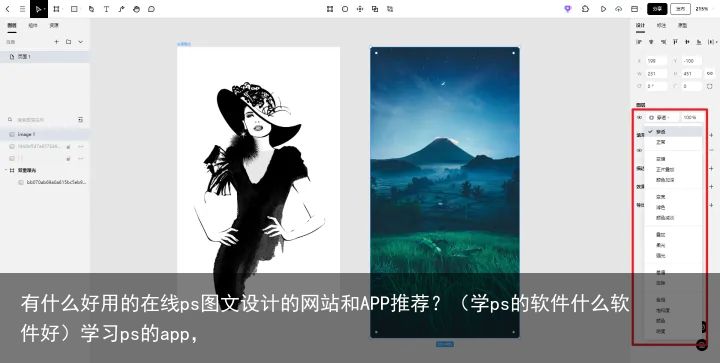
使用 Pixso 混合模式中的「滤色」,可以一键制作出平面设计中非常受欢迎的「双重曝光」,把图片移动到人物剪影上方,将顶层图片的混合模式更改为「滤色」,就能得到下图的双重曝光效果,很简单有木有?
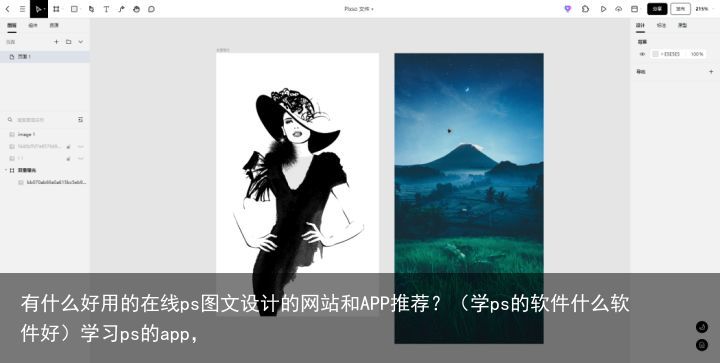
⑥ 组件复用,减少重复劳动
Pixso 拥有强大的组件功能,除了可以在组件面板搜索栏直接添加大厂组件外,Pixso 支持自行创建组件以在后续设计中重复使用,还可以将任何实例从其主组件中分离出来,用于对无法重写的组件进行更改,或者从更改中创建一个组件的变体。
当进行组件变体时,Pixso 会:
使实例成为一个规则的框架,同时保持当前的层和属性。删除与原始组件的链接。不再对该组件应用任何更改。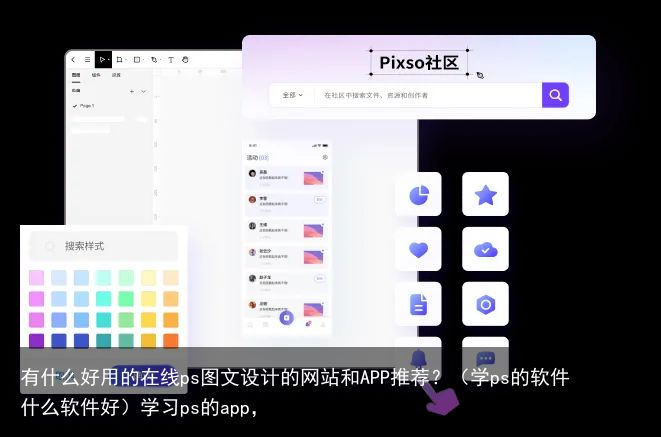
⑦ 自动布局
自动布局是现在很多新工具必不可少的一个特性。设计师经常会收到适配不同设备分辨率的需求,如果全部都要手动调节的话就太麻烦了。在 Pixso 中,可以使用内置的自动布局功能,创建填充或缩小自适应的设计,并随着内容的变化而重新排列。
Pixso 的自动布局需要创建画板,如果图层中没有画板,它会自动创建包含元素内容的画板进行自动布局。而且 Pixso 的自动布局很简单,只需要使用键盘快捷键 Shift+A,或是在右侧边栏中,单击选择自动布局中的加号,右键单击画板或对象并选择添加自动布局。
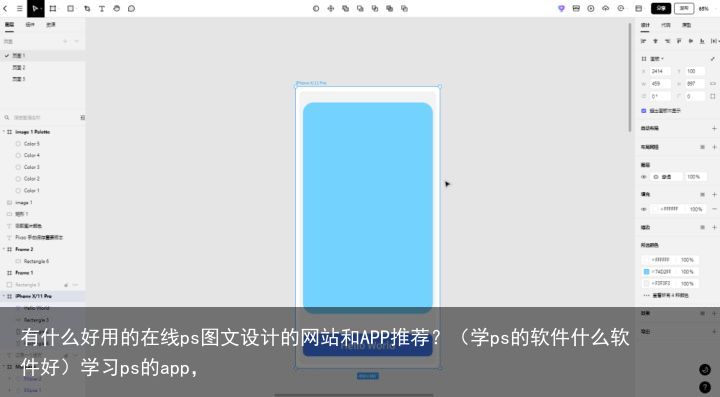
⑧ 多人在线协同编辑
Pixso 可以多个设计师在一个画布或项目进行协作,修改内容实时在线更新与获取,免去繁杂的文件传输、版本更新等步骤。
团队成员直接在设计稿上编注评论,点对点高效反馈与修改校正项目,远程完成头脑风暴、设计评审、意见反馈等工作。
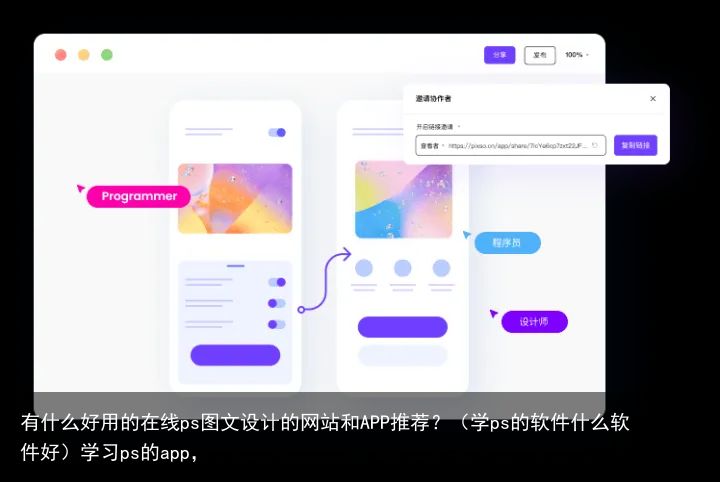
Pixso 个人用户完全免费
Pixso 目前对个人用户免费开放,现阶段前往 Pixso 官网注册账号,可以享受多项权益,包含:无限云端空间容量、无限协作人数、海量设计资源任你用等等,还有众多实用的隐藏福利,等你发现~
Pixso官网 - 新一代在线 PS 替代工具pixso.cn/?source=zhihu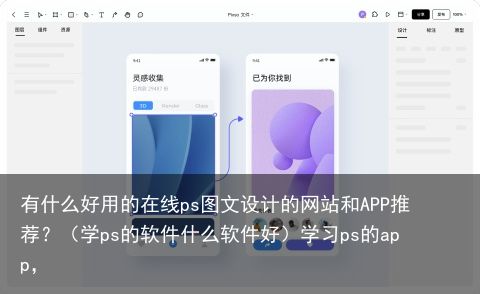
03 泼辣修图
泼辣修图,一款之前在摄影圈子中非常流行的修图应用,既有 App,也有网页端应用,打开即用。
泼辣修图的特别之处在于,它内置了多种类别的滤镜,诸如现代胶片、艺术胶片、负片、现代、艺术、胶片(宝丽来、富士、柯达、禄来等)、传统、复古、红外、旅行、空气、日系、清新、Unsplash,且每个类别下面有多款滤镜可供选择,一键应用滤镜之后,还可以根据需要调整滤镜的强度。
此外,泼辣修图还拥有和 PS 一样的「历史记录」功能,打开后就可以查看对图片进行的所有编辑操作,调整后有不满意的地方,可以回退到编辑前的状态,不用担心编辑行为无法撤销。
 泼辣修图 - 宝丽来滤镜
泼辣修图 - 宝丽来滤镜04 Affinity Photo
Affinity Photo,是 Serif 公司推出的 3 款设计软件中的一款,这款软件对标的正是 Adobe 公司的 Photoshop,熟悉 PS 的朋友,切换到 Affinity Photo 可以说是无缝切换,这两款软件的外观、功能也是最为接近的。
Affinity Photo 支持无限的图层和一个专用的 RAW 编辑工作区,以及 RGB、CMYK、LAB、灰度色彩空间、端到端 CMYK 工作流程、ICC 色彩管理,以及 16 位通道编辑。
Affinity Photo 是一个付费的买断制软件,电脑端价格为 348 元,iPad 版本为 148 元,如果你嫌弃 PS 按年订阅的价格太高,相比之下采用买断制的 Affinity Photo 就显得比较划算了。

05 GIMP
GIMP,是一个开源免费的应用程序,可用于完成照片修饰、图像合成和图像创作等工作。它可以作为一个简单的绘画软件、专家级的照片修饰程序、批量产出的图片渲染器、图像格式转换工具等。
当然,由于 GIMP 是由志愿者开发的开源软件,在产品设计上与 PS 还是有比较大的差异,即便你之前习惯使用 PS,在首次接触 GIMP,你需要重新适应和学习 GIMP 的操作方式。
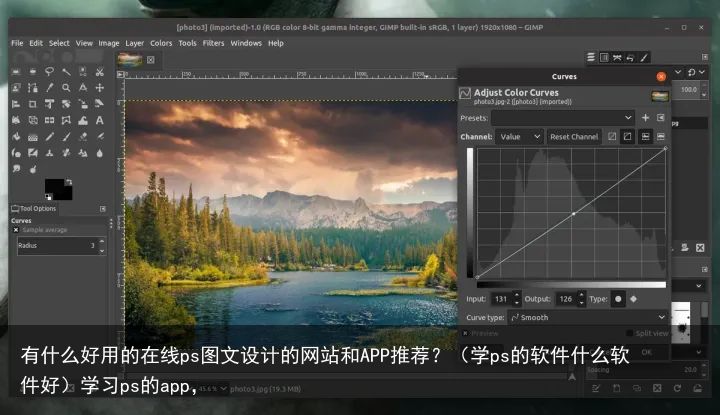
06 Photopea
Photopea,一个在线的精简版 PS,基于 HTML5 技术制作的在线图片编辑工具,布局和界面与客户端的 PS 比较像,支持编辑 PSD、XCF-Photoshop 和 Gimp 文件,可实现 PSD、XCF、JPG、PNG 和 WebP 等图片格式之间的转换。
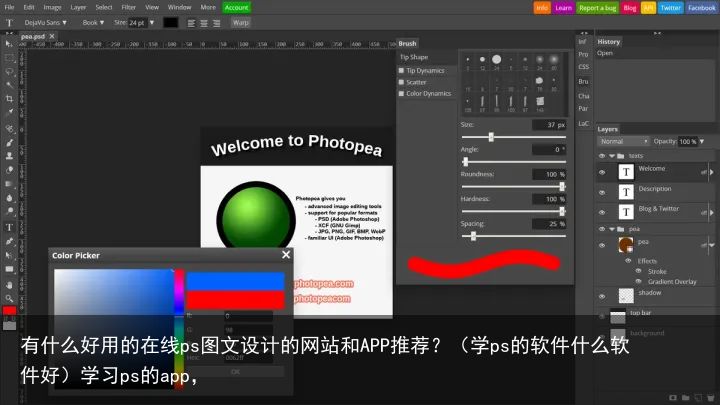
以上介绍的工具,就是皮仔精心挑选的可用来替代 PS 的轻量设计工具,不知道你最喜欢其中哪一款呢?欢迎在下方的评论区留言。
码字不易,如果对你有帮助的话,请别忘了赏个【三连】或是【关注】我哦,关注不迷路!
我是皮仔
@Pixso协同设计 ,那我们下次再见咯。 支付宝扫一扫
支付宝扫一扫 微信扫一扫
微信扫一扫